如何使用文字朗读员
时间:2021-08-03 16:26:04 作者:无名 浏览量:55
文字朗读员是一款小巧的免安装语音合成软件,该软件可用于广告宣传、自动播放、文件朗读、单位、商店等随处可听到其声音。双击“文字朗读器”。这样,exe就可以直接运行了。该软件可以是男声、女声,也可以朗读英文字母,可以实现对文字进行设置。可边朗读边播放背景音乐,此软件朗读时灵活多变,也可以通过循环设置,朗读结束后播放音乐再朗读。
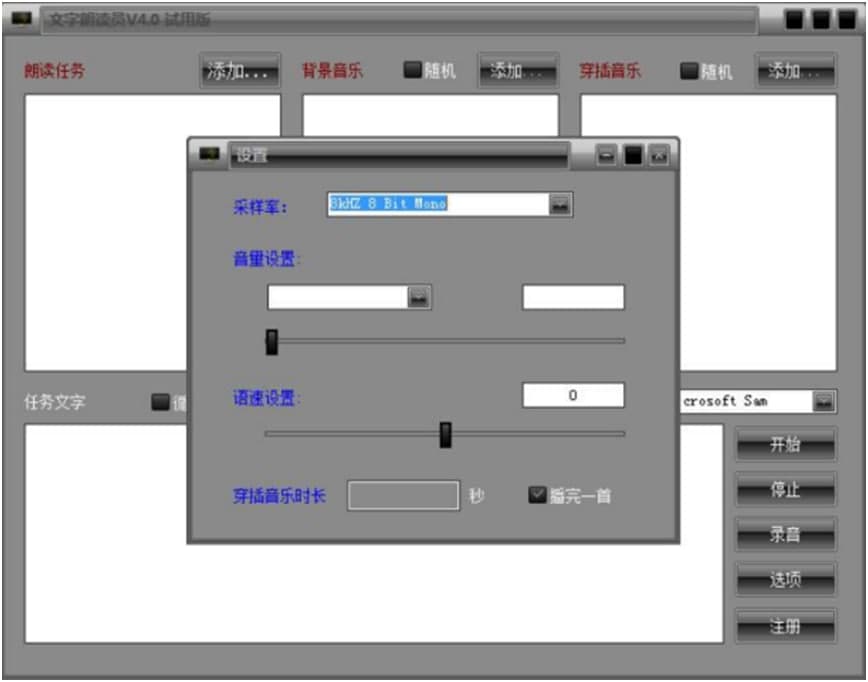
如何使用文字朗读员图1
软件功能
1.增加背景音乐功能。
2.语音可以迅速保存到mp3格式。
3.有超过30个喇叭。
4.具有共享和删除功能。
5.加入语音列表,生成的语音可以在软件中随时播放。
6.能调节速度,音量,音调。
7.说多语者,发音过程流畅,发音清晰洪亮。
8.您可以在文本中保存声音,甚至将其转换为Mp3格式。
9.朗读可设置暂停,使转接发音更完美。
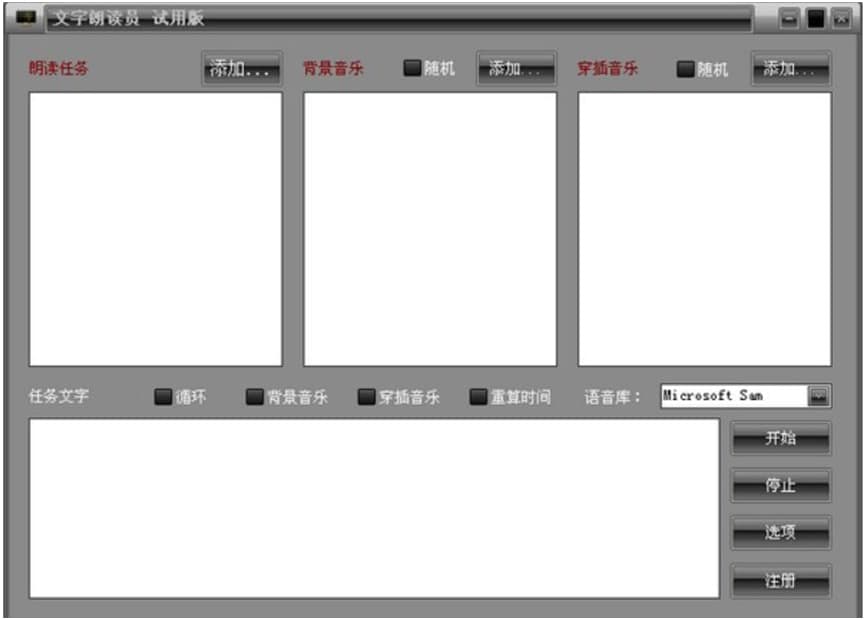
如何使用文字朗读员图2
软件特性
1.说多种语言的人,发音过程流畅,发音清晰洪亮。
2.您可以在文本中保存声音,甚至将其转换为Mp3格式。
3.可设置朗读暂停,使转音更完美。
4.语音识别功能,能识别普通话、粤语、英语,识别效率高。可以自动标注输出的标点,编辑框的内容可以复制。
用法
1.文本阅读器是一种易于使用的文本识别和语音转换工具。有了这个软件,你就能很容易地识别出输入的文字内容,把它们转化成语音广播。
2.首先,我们需要给软件增加阅读任务。点击软件主界面,阅读任务右侧添加内容,打开阅读任务编辑窗口。
3.在阅读任务编辑窗口中,我们需要输入字符名并阅读阅读任务。
4.输入阅读任务的人名和阅读内容后,在编辑任务窗口中点击“添加”,以向软件的阅读任务列表添加阅读任务。
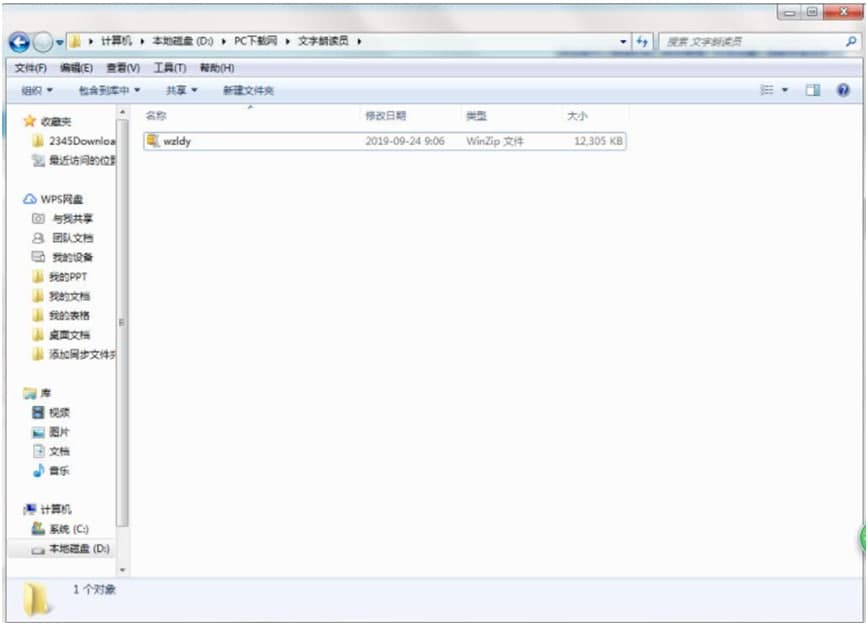
如何使用文字朗读员图3
5.已将阅读任务成功添加到阅读任务列表。这时,我们可以在软件主界面的任务文本显示框中看到刚刚输入到阅读任务文本输入框的文本内容。
6.再加上背景音乐朗读。点击软件主界面右侧的添加按钮,打开文件浏览窗口,选择背景音乐。
7.在文件夹浏览窗口中,打开一个文件夹,根据音乐文件的存储路径,找到一个音乐文件作为背景音乐阅读。点击打开文件,可以将音乐文件导入到软件中。
8.成功地将音乐添加到软件。这时,我们可以看到背景音乐文件列表中所选音乐文件的文件路径。下一步,我们将选择阅读课文的发音。单击语音库选择按钮,展开语音库选择列表,选择所需的实用语音。选中语音之后,单击语音任务窗口中的选择任务。
文字朗读员 6.5 试用版
- 软件性质:国产软件
- 授权方式:试用版
- 软件语言:简体中文
- 软件大小:11932 KB
- 下载次数:3594 次
- 更新时间:2021/7/29 9:31:34
- 运行平台:WinXP,Win7,...
- 软件描述:文本朗读员是一个小巧的免安装文本语音合成软件,双击“文本朗读员.ex... [立即下载]
相关资讯
电脑软件教程排行
- 破解qq功能和安装教程
- 怎么将网易云音乐缓存转换为MP3文件?
- 比特精灵下载BT种子BT电影教程
- 微软VC运行库合集下载安装教程
- 土豆聊天软件Potato Chat中文设置教程
- 怎么注册Potato Chat?土豆聊天注册账号教程...
- 苏宁豆芽特色介绍及功能板块
- 浮云音频降噪软件对MP3降噪处理教程
- 英雄联盟官方助手登陆失败问题解决方法
- 蜜蜂剪辑添加视频特效教程
最新电脑软件教程
- 如何使用文字朗读员
- 如何使用ADBlock广告过滤大师
- 360流量监控器独立版主要功能及使用方法
- 豆麦笔记安装使用教程介绍
- 淘宝抢拍器的基本内容及使用技巧详细介绍
- 齐齐互动视频电脑版下载及安装教程详细介绍...
- 麦克疯电脑客户端下载及详细安装教程
- 极品列车时刻表基本内容及使用技巧详细介绍...
- 真心金牌网吧奖励官方版功能介绍及使用方法...
- 有道云笔记功能特色及安装步骤
软件教程分类
更多常用电脑软件
更多同类软件专题












